在现如今的社交网络和办公软件中,头像已经成为了个人身份和形象的象征。钉钉作为一款知名的企业级沟通工具,也提供了修改个人头像的功能。然而,相对于手机端的钉钉,电脑上的钉钉在头像修改上稍显复杂。下面我们将详细介绍一下,在电脑上如何轻松修改钉钉的头像。
第一步:打开电脑上的钉钉应用。点击右上角的头像,弹出菜单,选择"设置"。
第二步:在设置页面,找到"个人信息"选项,点击进入。
第三步:在个人信息界面,找到"头像"一栏,点击旁边的"编辑"按钮。
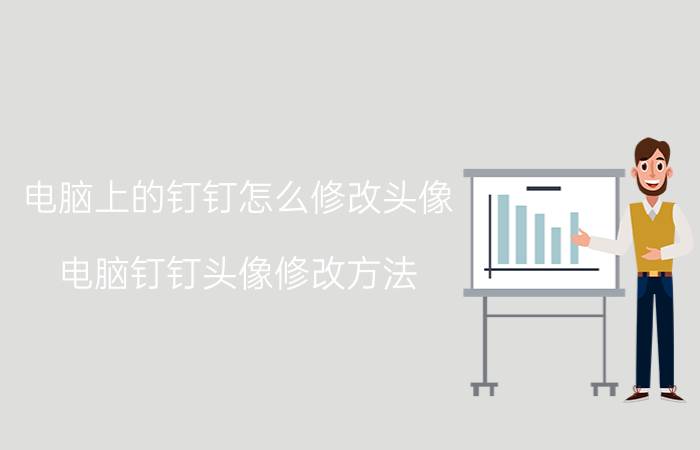
第四步:弹出的头像编辑窗口中,可以选择上传图片、拍照或者从相册选择等方式来修改头像。如果已经有想要设置的头像图片,在弹出窗口中选择"上传图片",然后选择图片文件进行上传。
第五步:在上传图片后,可以根据需要对图片进行调整和裁剪,使其适应钉钉的头像显示规格。点击"确定"按钮完成头像设置。
通过以上步骤,就可以轻松地在电脑上修改钉钉的头像了。同时,为了保护个人隐私和安全,建议选择一张真实而专业的头像照片作为个人头像。
总结:
本文简单介绍了如何在电脑上修改钉钉的头像。通过几个简单的步骤,用户可以轻松地完成头像的更换。在选择头像照片时,尽量选择一张真实而专业的照片,以展示个人形象和素质。希望本文能够帮助到需要在电脑上修改钉钉头像的用户。
原文标题:电脑上的钉钉怎么修改头像 电脑钉钉头像修改方法,如若转载,请注明出处:https://www.taihaichina.com/tag/3227.html
免责声明:此资讯系转载自合作媒体或互联网其它网站,「泰海号」登载此文出于传递更多信息之目的,并不意味着赞同其观点或证实其描述,文章内容仅供参考。

 微信扫一扫
微信扫一扫